淘宝特价版如何一键铺货?接上一个教程。这节课我们来说一下入驻了特价版店铺后,我们如何把产品上传并同步平台上面呢?往下看吧。
淘宝特价版怎么一键铺货 淘宝特价版一键铺货教程

首先,我们登陆后台, 找到宝贝管理,点击【出售中的宝贝】。
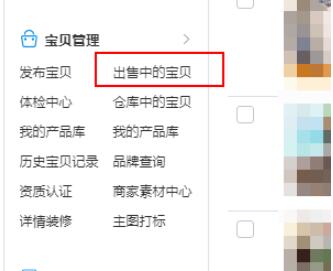
在右侧上方处,我们点击草稿宝贝。如下图所示。
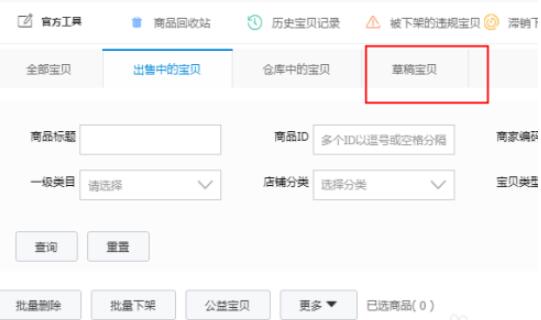
点击草稿宝贝,然后点击批量铺货。
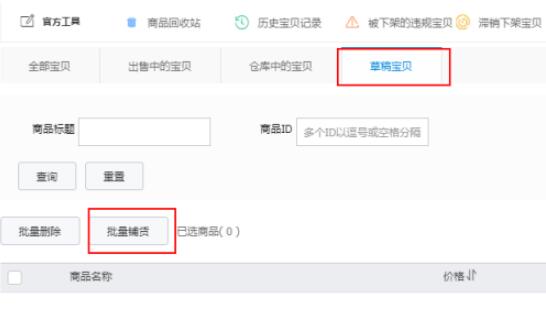
点击批量铺货后,弹出以下图界面。
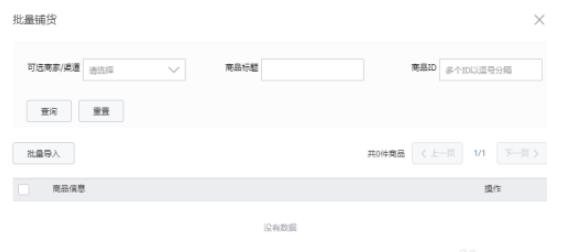
可选商家/渠道/ 下拉选择、选择淘宝特价APP。如下图所示。
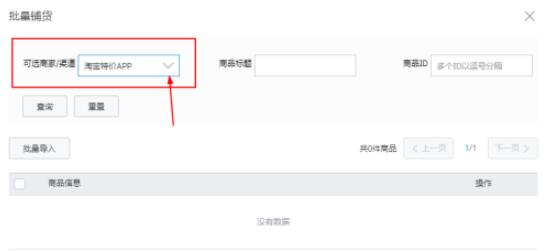
接着将产品的sku【ID】复制过来,然后点击查询。如下图所示。
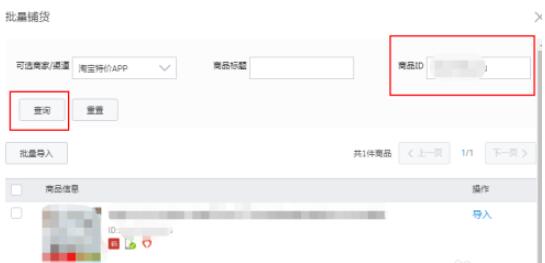
点击导入,确定,这样就完成了特价版铺货了。如下图所示。
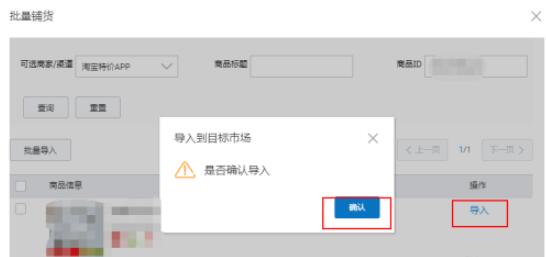
以上就是淘宝特价版一键铺货教程,更多精彩教程尽在华军下载!











